文章详情页
Win11输入法怎么设置最小化?Win11输入法设置最小化方法
浏览:84日期:2022-06-15 17:09:51
Win11在前几天发布了正式版,不少用户都更新到最新的正式版,因为跟之前的系统还是有挺大的区别的,不少用户一些基础设置都不知道在哪设置,就比如想讲输入法进行最小化到任务栏,下面给大家带来具体的操作方法。
操作方法如下
打开开始菜单,点击【设置】。
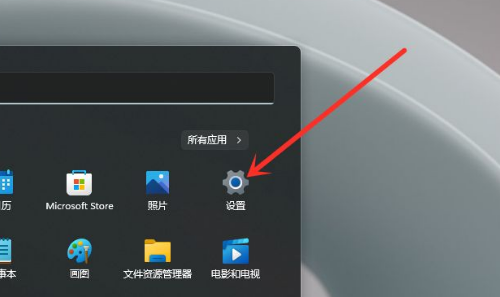
进入win11设置界面,依次点击【时间和语言】>>【输入】。
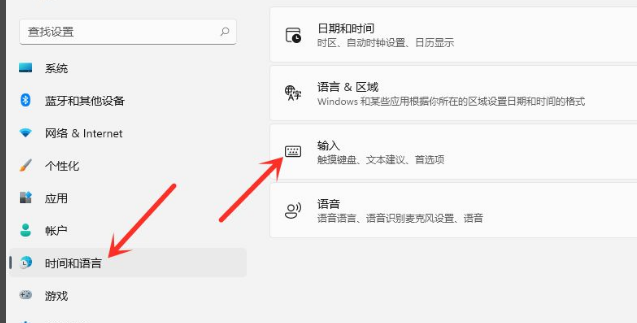
进入高级键盘设置界面,点击【高级键盘设置】

取消勾选【使用桌面语言栏】即可。
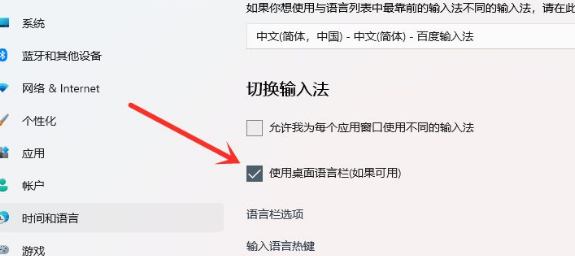
结果展示。

以上就是全部内容了,小伙伴们快去试试吧。
相关文章:
排行榜

 网公网安备
网公网安备